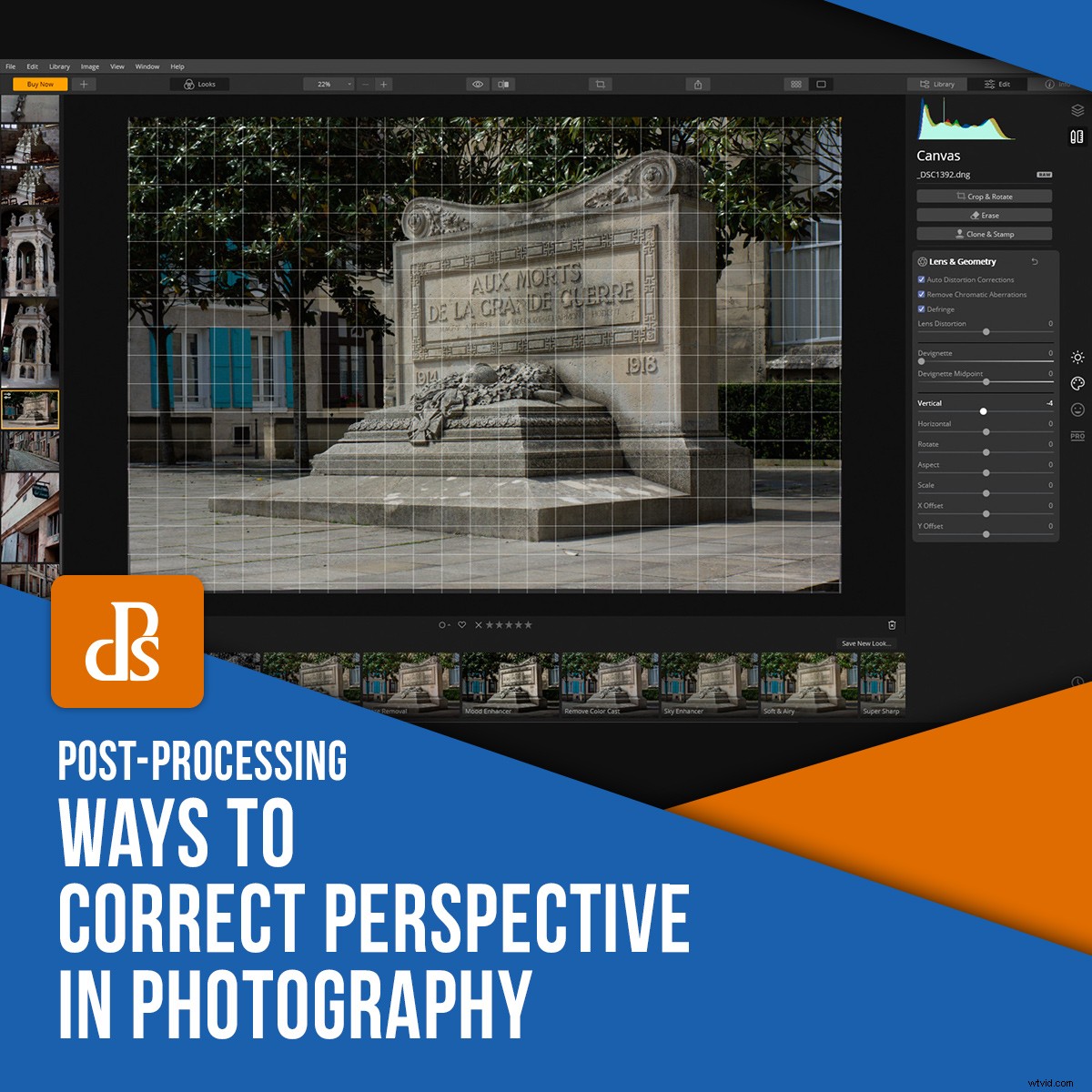
In de pre-digitale tijd was de enige manier om het perspectief in architectuurfoto's te corrigeren met een tilt-shift-lens. Het gebruik van zo'n lens verhelpt het 'keystone'-effect dat je krijgt als je een lens naar boven richt op een gebouw, waar alle verticale lijnen in het beeld samenkomen.

Een Nikon 19 mm f/4 PC-E tilt-shift-lens. Foto:Jeffrey M Dean op Engelse Wikipedia [CC BY-SA]
Het grootste nadeel van een tilt-shift-lens is altijd de prijs geweest, vooral als je je houdt aan grote merken zoals Canon of Nikon. Dat is niet veranderd. Nu perspectiefcorrectie nu algemeen beschikbaar is in bewerkingssoftware, waarom zou je er vandaag nog aan denken om zo'n lens te kopen?Tilt-shift-lens versus digitale perspectiefcorrectie
Twee voordelen komen naar voren bij het vergelijken van een tilt-shift-lens met digitale perspectiefcorrectie:
- De beeldkwaliteit gaat achteruit als je het perspectief digitaal verandert in bewerkingssoftware. De mate waarin dit merkbaar is, varieert en is voor de meeste doeleinden waarschijnlijk triviaal. Maar u zult vaak een milde degradatie opmerken bij 100%.
- De meeste tools voor digitaal perspectief snijden de afbeelding bij, waardoor de resolutie van de beeldsensor effectief wordt verlaagd. En omdat de afbeelding is bijgesneden, verlies je de voorspelbaarheid van WYSIWYG (wat je ziet is wat je krijgt) bij het maken van foto's.
Deze factoren zijn serieus als je een professionele fotograaf bent die architectuurfoto's maakt voor commerciële klanten. Een tilt-shift-lens behoudt de beeldkwaliteit en volledige resolutie. Normaal gesproken gebruik je een statief met zo'n lens.
Adobe-software gebruiken om perspectief te corrigeren
Perspectiefcorrectie was al lang mogelijk in Photoshop, maar vanaf CS2 werd het makkelijker. Die editie introduceerde de lenscorrectietool.

Perspectief corrigeren met het gereedschap Lenscorrectie van de 13-jarige Adobe Photoshop CS3.
In 2013 introduceerde Adobe automatische perspectiefcorrectie, wat veel tijd bespaarde ten opzichte van handmatige aanpassingen. Zelfs vandaag de dag bieden veel van Adobe's concurrenten deze luxe niet. U kunt het perspectief in ACR of Lightroom binnen enkele seconden corrigeren.
Als deze functie belangrijk voor je is, maar je je niet per se wilt aanmelden voor Adobe-software, wat is er dan nog meer?
Correct perspectief in andere software
Het idee voor dit artikel ontstond toen ik besloot te stoppen met mijn Adobe-abonnement. Ik maak veel bouwfoto's, dus hulpmiddelen voor perspectiefcorrectie zijn handig voor mij. Programma's variëren sterk in wat ze in dit opzicht bieden. (In feite, veel van de dingen die je als vanzelfsprekend beschouwt met Adobe, gaan AWOL als je gaat ronddwalen.)
DxO-gezichtspunt
Ik gebruikte DxO Viewpoint tien jaar of langer geleden. Het is al een tijdje geleden. In die tijd leek het sneller te gebruiken dan Photoshop voor perspectiefcorrectie. Toen, net als nu, werkte ViewPoint als plug-in of als zelfstandige app.
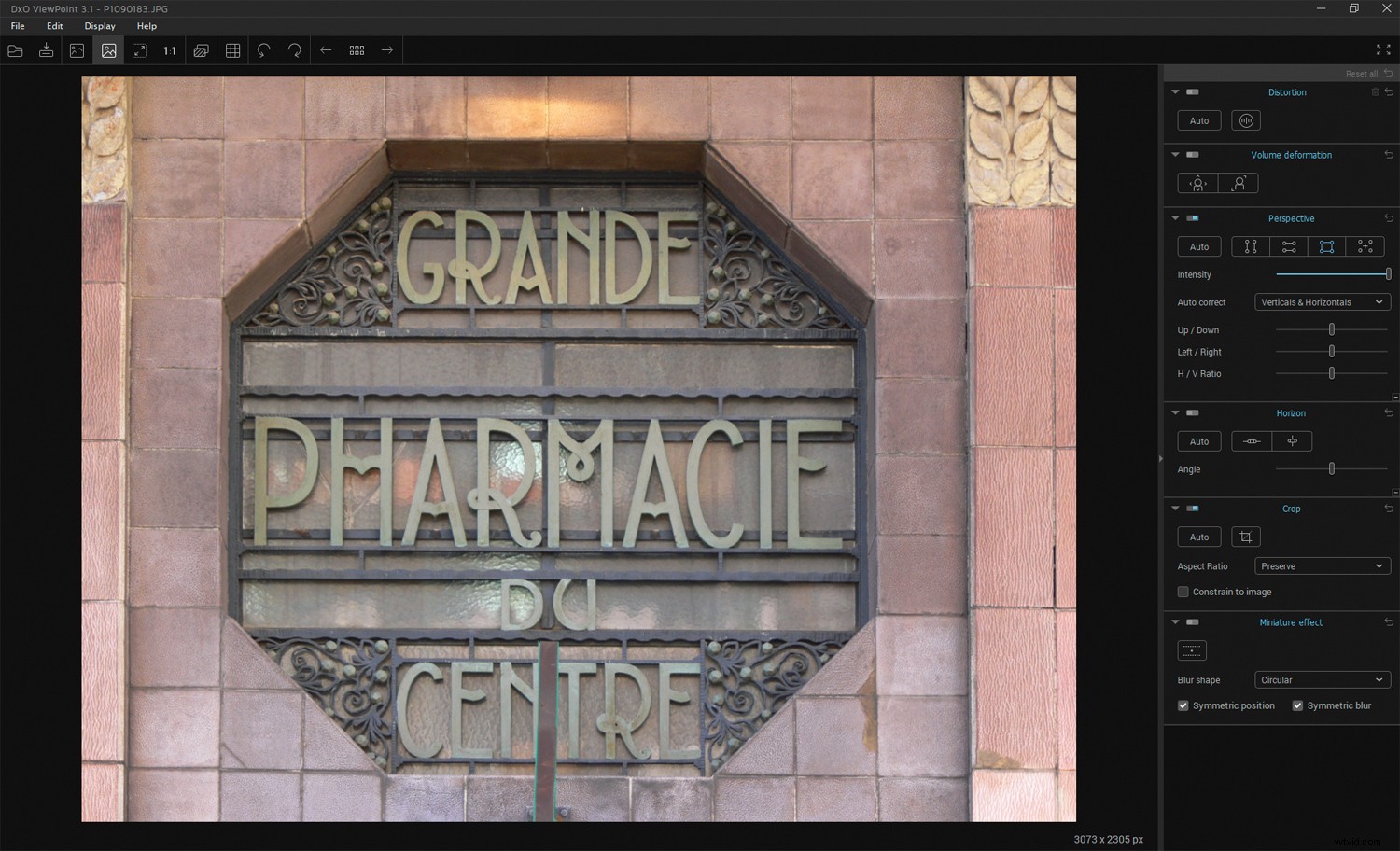
Ik schoot dit van onderaf, dus er was keystone in de originele afbeelding. De automatische bediening in ViewPoint 3 heeft het opgelost, waardoor het lijkt alsof ik het Art Nouveau-bord van recht vooraan heb geschoten.
DxO Viewpoint past als module ook naadloos in DxO PhotoLab. Het is een beetje controversieel dat DxO je extra laat betalen voor perspectiefcorrectie, maar misschien helpt dat modulaire systeem de instapprijs laag te houden.
Een tijdje geleden heb ik een upgrade uitgevoerd van ViewPoint 1 naar ViewPoint 3. Deze laatste biedt automatische correcties, zodat ik niet langer ankerpunten op elke afbeelding hoef te plaatsen. Soms is het nodig om het perspectief handmatig te corrigeren, maar de automatische functie bespaart veel tijd.
Paintshop Pro 2020
Paintshop Pro heeft een goed perspectiefgereedschap dat lijkt op het bijsnijden van perspectief in Photoshop. Hoewel het geen oplossing met één klik is, is het nog steeds snel en gemakkelijk te gebruiken. Met een raster in het bijsnijdgebied kunt u alle lijnen controleren terwijl u werkt. Dit is hetzelfde als wanneer u ViewPoint handmatig gebruikt, waarbij u parallellisme forceert door de positie van verticale en/of horizontale lijnen in te stellen.
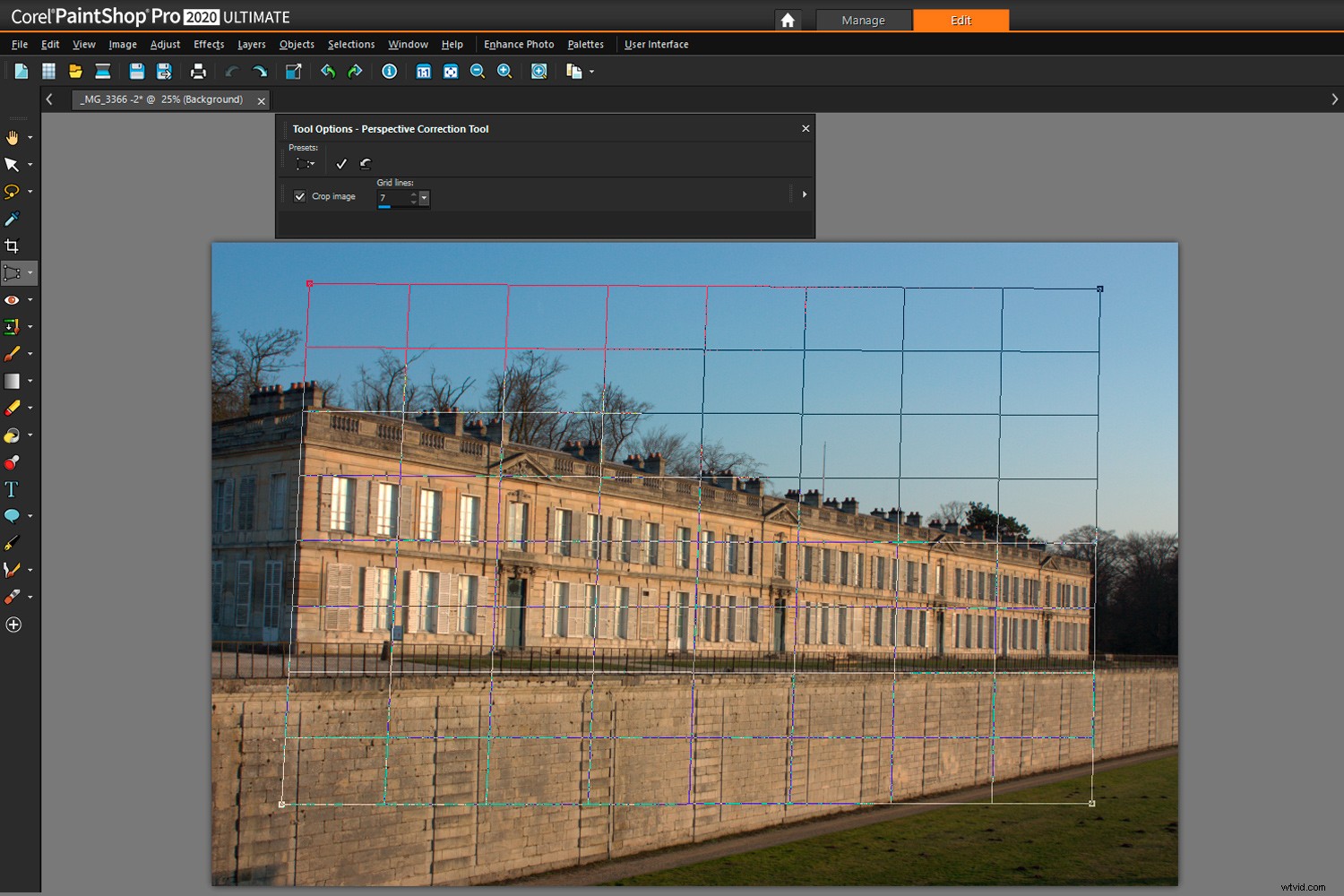
Als u alleen verticale lijnen bevestigt met het Paintshop Pro-perspectiefgereedschap, moet u de horizontale lijnen in het rasterniveau houden (of omgekeerd).
Door het vakje "afbeelding bijsnijden" aan te vinken voordat u uw aanpassing toepast, zal Paintshop Pro de afbeelding automatisch bijsnijden tot de grootste bruikbare afmetingen. Een ding dat u niet kunt doen, is de intensiteit van het effect aanpassen nadat u het hebt aangebracht. Je zou terug moeten gaan en het opnieuw moeten doen als je niet tevreden was met het resultaat.
ACDSee Photo Studio Ultimate 2020
Ik ben dol op ACDSee Photo Studio Ultimate vanwege zijn uitgebreide dubbele set bewerkingstools en zijn DAM-mogelijkheden. Maar hoe is het voor perspectiefcontrole? Net als veel andere foto-editors zijn de tools allemaal handmatig, of je nu in de ontwikkel- of bewerkingsmodus bent.
Als u alleen verticale lijnen wilt corrigeren, kunt u dat eenvoudig bereiken met de verticale schuifregelaar in de modus Ontwikkelen. Deze modus is echt bedoeld voor onbewerkte bestanden, maar je kunt er gerenderde bestanden doorheen laten lopen, net zoals je kunt met ACR.
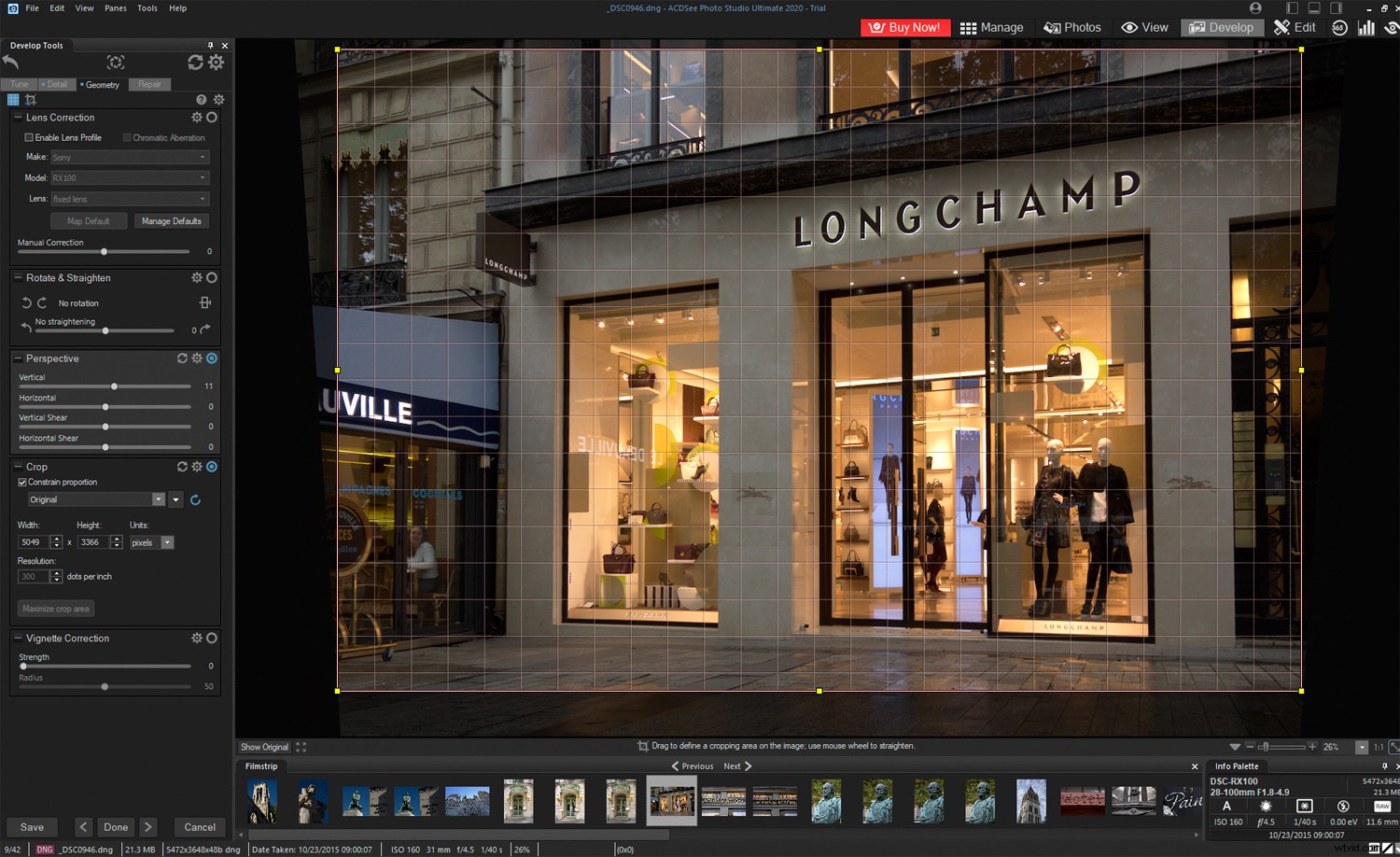
Een aanpassing van de verticale schuifregelaar in de ontwikkelmodus van ACDSee heeft hier wat lichte keystone-correctie verholpen.
In de bewerkingsmodus van ACDSee krijg je perspectief bijsnijden zoals dat van Photoshop, maar het verschilt op een opmerkelijke manier. Terwijl u de hoekpunten sleept, verandert het perspectief in realtime, zodat u een voorbeeld van het resultaat kunt bekijken voordat u het opslaat. Een nadeel is het ontbreken van automatisch bijsnijden. Dat betekent dat je apart moet bijsnijden als je punten binnen het afbeeldingsframe sleept.
Hugin
Het belangrijkste doel van Hugin is om foto's aan elkaar te naaien voor panorama's, maar het corrigeert ook het perspectief. En het is gratis!
Er zijn nadelen.
U moet de bewegingen van het maken van projectbestanden doorlopen, de software behoudt de beeldverhouding niet en verwijdert EXIF-gegevens. Je verliest ook een deel van de afbeelding bij het bijsnijden, maar dat is normaal. Hugin geeft je het grootste bruikbare gebied na de correctie.
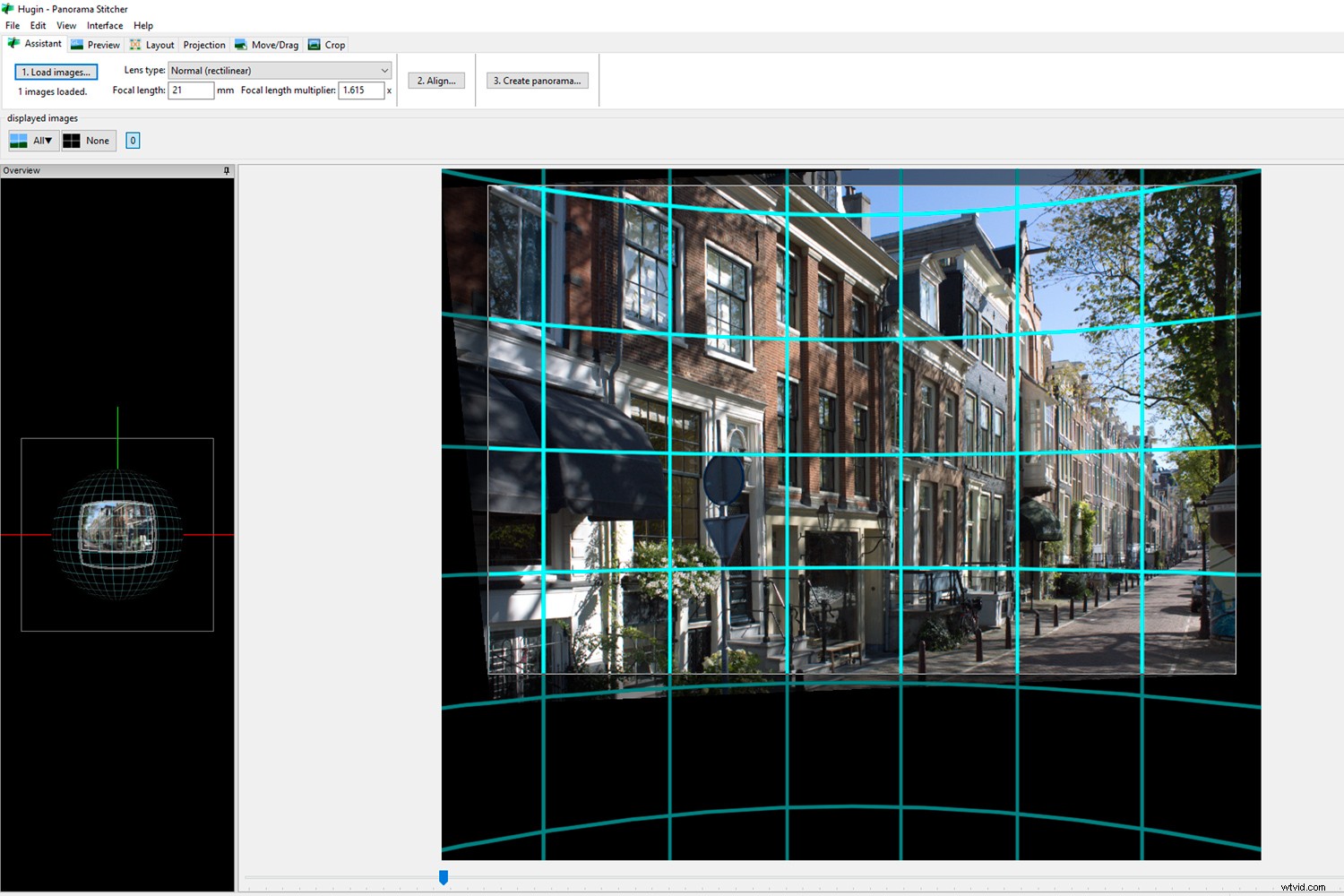
Ik repareer verticale lijnen in Hugin door een nep-panorama met één afbeelding te maken.
Als u bekend bent met Hugin en weet hoe u de bovengenoemde problemen kunt omzeilen, laat het me dan weten. Aangezien automatische perspectiefcorrectie ontbreekt in veel geavanceerde foto-editors, is dit programma de moeite waard om te weten. Hoewel de belangrijkste rol het maken van panoramische foto's is, is perspectiefcorrectie een inherent onderdeel van dat proces. Hugin is er goed in.
Hieronder volgt een korte samenvatting van het Hugin-proces (of degene die ik gebruik) om verticale lijnen te corrigeren:
- Open de panorama-editor en open vervolgens de eenvoudige interface
- Klik op "Afbeeldingen laden" en laad het bestand dat u wilt corrigeren
- Akkoord om afbeelding toe te voegen aan huidig project als er een dialoogvenster verschijnt
- Klik op "Uitlijnen"
- Klik op 'Panorama maken', ook al maakt u er geen
- Stel uitvoerparameters in
- Project opslaan
- Hugin zegt dat het aan het naaien is - dat is het niet, maar het is bezig met het verwerken van het bestand. U ziet "batch succesvol voltooid" in een ander venster.
Dat is het. Uw gecorrigeerde afbeelding wacht op u.
U kunt volgens dit artikel ook verticale en horizontale perspectiefcorrecties uitvoeren. Ik heb de neiging om geen drastische correcties aan te brengen omdat ze een negatief effect hebben op de beeldkwaliteit. Als je het onderwerp veel verschuift, ziet een groot deel van het beeld er zacht uit.

Een laatste door Hugin gecorrigeerde afbeelding met origineel in de inzet.
Darktable
Darktable is een onbewerkte processor met een verbazingwekkende diepte. De leercurve is steil, maar verdient een plaats in dit artikel vanwege de module voor perspectiefcorrectie. U kunt het perspectief met één klik corrigeren, wat zeldzaam is in gratis bewerkingssoftware. Het is misschien uniek. Er is ook automatisch bijsnijden met opties voor "originele beeldverhouding" of "grootste gebied".
Een "krijg structuur"-knop kleurcodes lijnen in de afbeelding en vertelt u wat de software daarover heeft besloten. Een groene lijn is bijvoorbeeld een relevante verticale convergerende lijn, terwijl een rode lijn verticaal is maar niet is opgenomen als een van de convergerende verticalen. U kunt de status van deze lijnen aanpassen als u denkt dat de software een slechte oproep heeft gedaan.
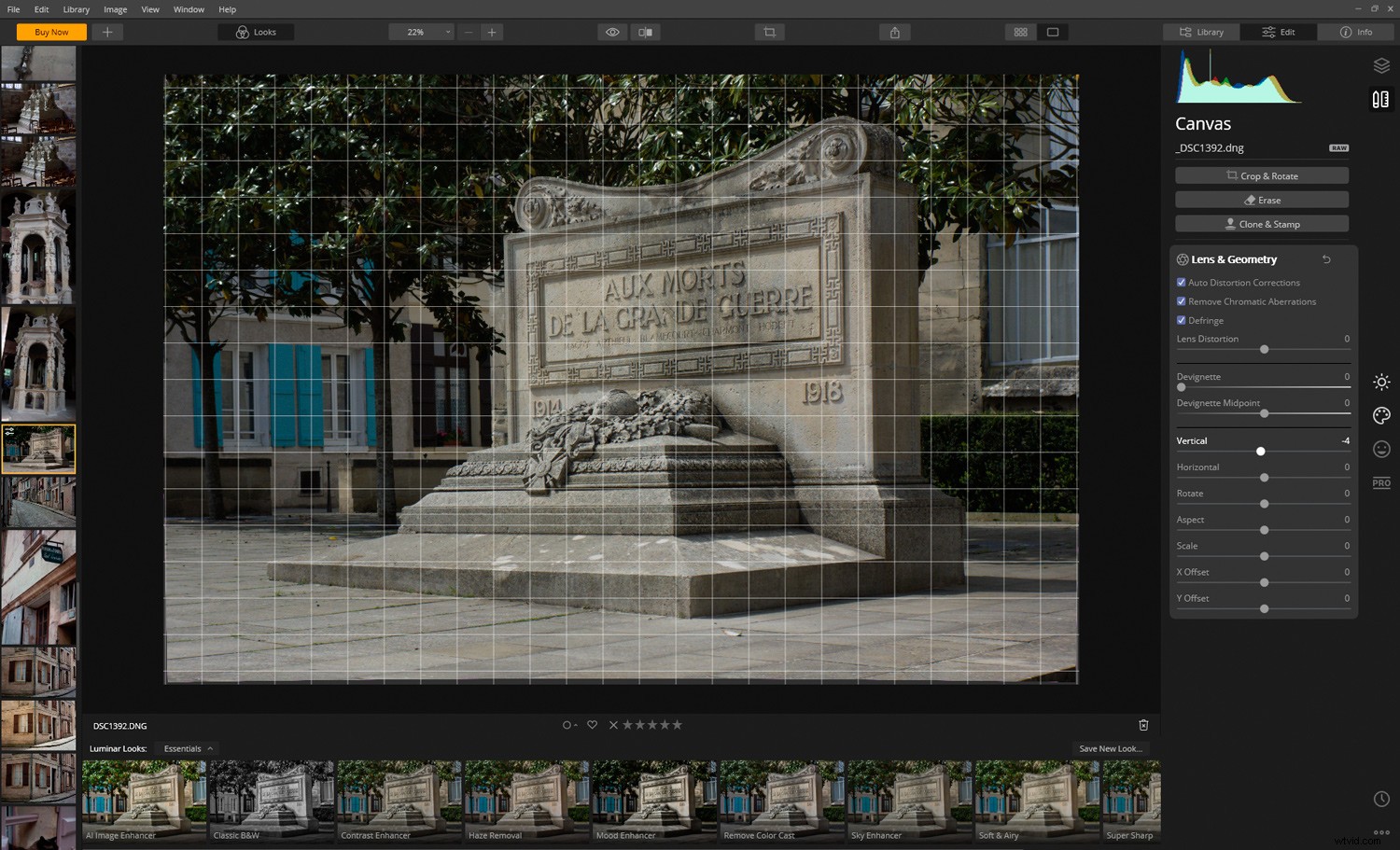
Dit is wat er verschijnt als je op "structuur krijgen" in Darktable klikt. Je kunt zien dat de software behoorlijk goed is in het onderscheiden van echte verticale lijnen (groen) van valse hoeken of gebogen verticale lijnen (rood).
Het enige dat u in Darktable niet kunt doen, is de automatische aanpassing terugdraaien als u een enigszins convergerend resultaat wilt. Daarvoor zou je handmatig moeten bewerken. Maar toch is deze functie fantastisch.
Eervolle vermeldingen
Natuurlijk bevatten andere foto-editors ook perspectiefcorrectie. Capture One is een van de meest geëvolueerde stukjes fotosoftware die ik heb gezien. De perspectiefcontrole is vergelijkbaar met die van ViewPoint in de handmatige modus, waarbij u verticale of horizontale lijnen met de hand uitlijnt om het beeld te corrigeren.
Programma's zoals ON1 Photo Raw, Luminar en Exposure maken perspectiefcontrole mogelijk via een vertrouwd systeem van schuifregelaars. Je lijnt de architecturale lijnen van een foto uit met de lijnen van een raster. Het werkt, maar er is geen automatische modus.
Ben ik geobsedeerd door de automatische modus? Soort van, omdat het snel is en goed werk levert. Als je het resultaat kunt aanpassen, des te beter.
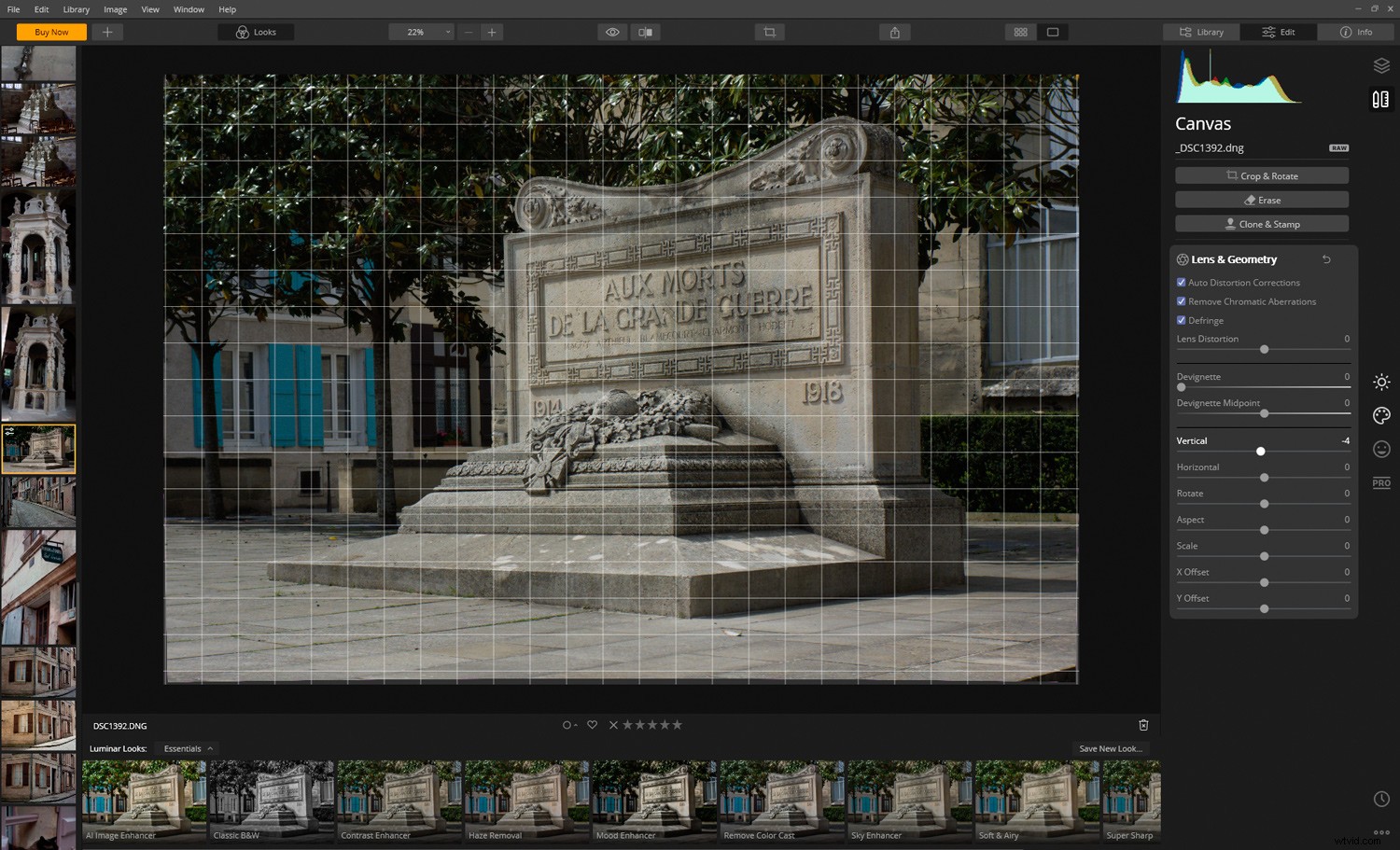
De overzichtelijke interface en "Canvas"-toolset van Luminar 4, inclusief perspectiefschuifregelaars.
Bottom Line
Als je afdwaalt van Adobe en perspectiefcorrectie nodig hebt, moet ik DxO ViewPoint 3 de hoofdprijs geven.
Je kunt het perspectief handmatig naar hartenlust aanpassen of de software het snel voor je laten doen. Belangrijk is dat je een back-up kunt maken van automatische resultaten als de verticale lijnen er te geforceerd uitzien.
De standalone ViewPoint 3 bevat ook een aantrekkelijke browser, corrigeert volumevervorming en biedt een tilt-shift "miniatuureffect". Wat is er niet leuk aan?
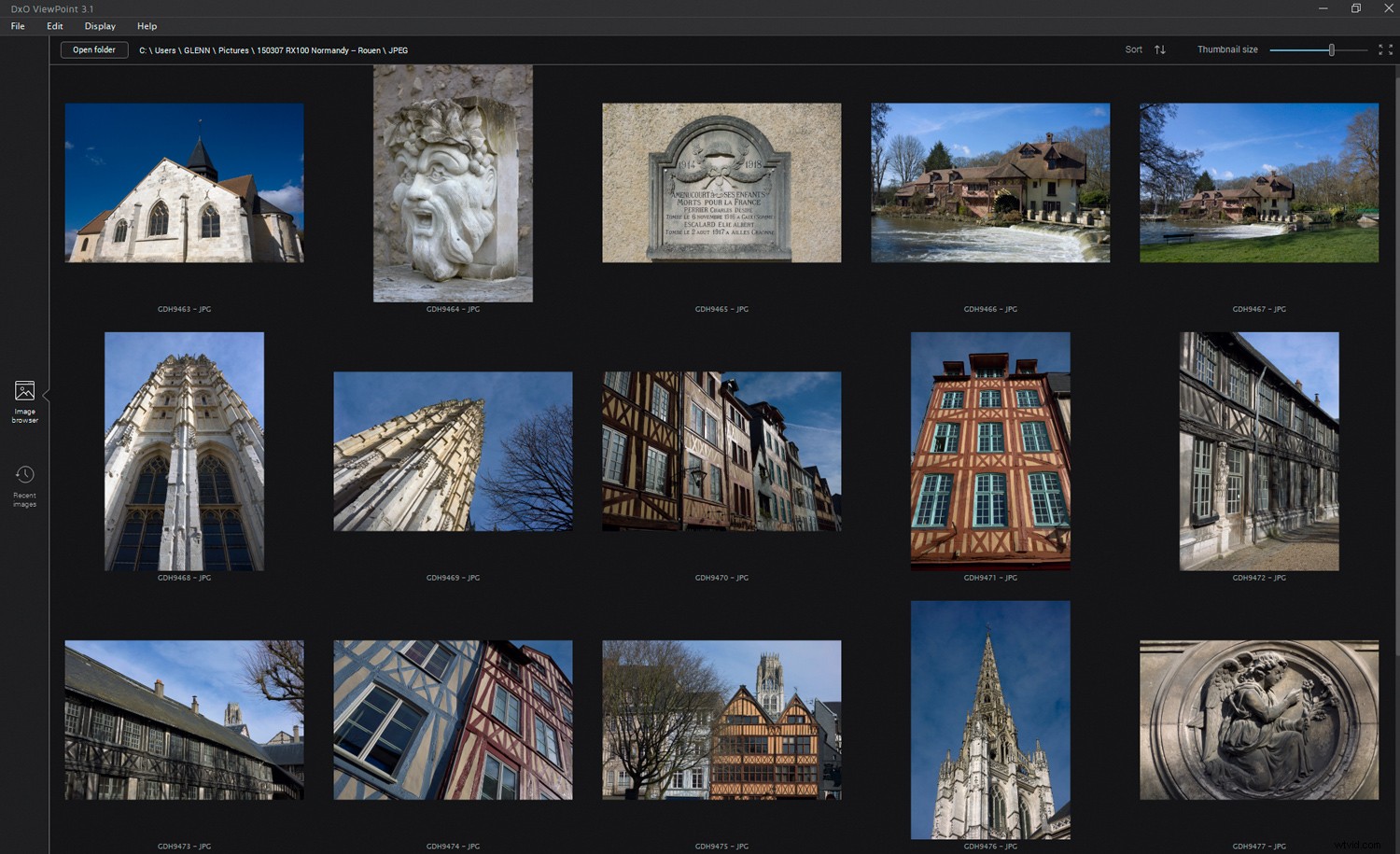
De ViewPoint 3-browser.
Voor degenen die niet extra willen betalen voor deze functionaliteit, kijk op Darktable. Je krabt misschien je hoofd over het enorme aantal modules, maar volharding loont. De perspectiefcontrole is geweldig voor deze prijs!
Alle genoemde software is uitstekend bruikbaar, dus het is de vraag hoe waardevol correcties met één klik en veelzijdigheid voor u zijn. Ik hoop dat ik heb geholpen bij een paar beslissingen.
Kent u andere software die helpt bij het corrigeren van het perspectief in fotografie? Deel met ons in de reacties!
